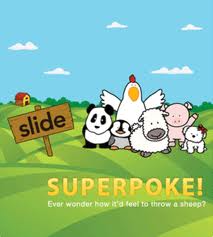Cara Menginstal Huruf Arab di Win 7
Saya datang lagi…
Dan kali ini sedang tidak membawa bubur sum-sum…
apelagi burjo.
Baiklah, tidak membawa makanan bukan berarti
aye melupakan sesuatu. Kali ini justru ada ilmu, saya baru bisa beberapa bulan yang lalu dan sudah saya coba dengan seksama hingga akhirnya tulisan ini saya rasa sudah siap untuk dibagikan kepada para pelanggan,
haha.. #ketauan nih, tukang jualan…

Tutorial ini terlalu mudah sebenarnya, tapi ya bagaimanapun juga biarpun mudah tetap saja susah bagi yang belum mengetahuinya. Bukan begitu brader n sist?
Entah sejak kapan saya ingin sekali membuat tulisan dari bahasa arab. Yang jelas, baru beberapa bulan yang lalu saya teringat kembali, saat saya diminta untuk membuat proposal pengajuan untuk menyelenggarakan kajian di masjid. Dan saya akhirnya mencari tau dengan segala cara, tanya kepada kawan, bahkan sampai tak tidur semalaman nunggu lilin tetap berkobar #haha..yang kedua itu palsu
Ini dia cara membuat tulisan pake bahasa arab. Cukup mudah. Tidak memerlukan software lain yang ribet dan rumit. Kebetulan yang saya pake adalah windows 7, dan kebetulan support banyak bahasa di dalamnya, termasuk bahasa arab. Akan tetapi untuk memunculkan bahasa-bahasa tersebut tidak bisa langsung muncul dengan sendirinya secara semena-mena.
Nah, itu dia point penting yang akan saya bahas. Biar lebih mudah, saya ikutkan
prinsekrinnya deh

Pertama-tama, tentu
nyalakan komputer dulu donk…

Kedua, klik start –> pilih Regional and Language
Ketiga, setelah masuk menemui tuan rumah, jangan langsung duduk donk, biar dipersilakan terlebih dahulu… hahaha… # ngaco nih
Pilih tab Keyboard and Languages
Keempat, klik Change Keyboards
Kelima, nah… di sini sudah semakin jelas jalan yang akan dilalui… pada tab general (default) –> klik button “Add” (Untuk menambah bahasa) — Remove (Untuk menghapus bahasa yang sudah ada)
Kita pilih Add, karena akan menambahkan bahasa.
Keenam, pilih bahasa yang kita inginkan. Ada banyak bahasa di sana. Saya pilih bahasa arab (Saudi Arabia) –> buka keyboard –> lalu centang Arabic (101)
Ketujuh, kita sudah bisa menulis bahasa arab di Ms Word 2007
Buka Ms Word 2007 –> Lalu ubah bahasa pada pojok kanan bawah sendiri, (apa namanya ituh… status bar yak?) klik saja, nanti akan tampil kode bahasa yang sudah kita setting tadi. Bahasa yang tercentang default itu bahasa pada setting pertama bahasa yang digunakan pada komputer kita. Kalo komputer saya sih pake EN (english)
Eitsss…. tapi belum selesai sampai disitu. Jangan sembarangan ngetik, karena bahasa yang sudah kita gunakan bukan memakai abjad a,b,c,d,e,f…. dst. Sekarang kita sudah memakai huruf hijaiyah ا ب ت ث …. dst… sehingga perlu panduannya. Berhubung saya baik hati, maka saya cantumkan juga gambarnya di bawah ini:
Memang akan bingung untuk pertama kalinya, maka dari itu perlu belajar lebih giat lagi ya?

Jika pengen latihan bisa belajar dari
sini.
Oiya, bukan hanya bisa untuk menulis di ms word saja loh… semua tempat yang bisa untuk menulis, disitu juga bisa, termasuk facebook, twitter, blog, dan yang lain.
Sekian dulu, udah capek, dan belum mandi

 Dahulu sekali saya pernah membahas tentang cara menghack facebook menggunakan bantuan sebuah tools yang bernama GroundZerosFacebookFreezer, kini menurut laporan yang saya terima, katanya tools tersebut sudah tidak bisa dipergunakan lagi, karena pihak facebook sendiri sudah memperbaiki kelemahan tersebut. Akhirnya, perjalanan untuk mencari ilmu baru pun saya mulai, saya googling kesana-kemari
Dahulu sekali saya pernah membahas tentang cara menghack facebook menggunakan bantuan sebuah tools yang bernama GroundZerosFacebookFreezer, kini menurut laporan yang saya terima, katanya tools tersebut sudah tidak bisa dipergunakan lagi, karena pihak facebook sendiri sudah memperbaiki kelemahan tersebut. Akhirnya, perjalanan untuk mencari ilmu baru pun saya mulai, saya googling kesana-kemari